Автоматическое переключение аудиоустройств для различных приложений
Пользователям, которым требуется переключение между несколькими аудиоустройствами для разных приложений, может быть довольно неприятно периодически переключаться вручную. Например, для работы с редактирующим приложением или просмотра фильм (с помощью VLC Player), но может предпочесть использовать встроенный системный драйвер для просмотра видео на ПК через наушники.
Средство от этой надоедливой проблемы может быть рассмотрено ранее. QucikSoundSwitch программное обеспечение, которое позволяет легко переключаться между студийными устройствами из системного трея. Но если вам нужно что-то еще лучше, чем вы должны попробовать с открытым исходным кодом Vista Audio Changer. Это приложение в системном трее, которое автоматически меняет устройство вывода звука по умолчанию для многочисленных приложений. Хотя он известен как Vista Audio Changer, он отлично работает на Windows 7. Вы даже можете назначить горячие клавиши для быстрого переключения между аудиоустройствами.
Чтобы быстро переключить аудиоустройство по умолчанию или получить доступ к дополнительным настройкам, щелкните значок Vista Audio Changer на панели задач.
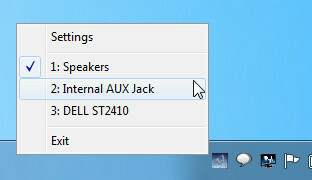
Заказ устройства Вкладка позволяет просматривать и управлять заказом для подключенных аудиоустройств. Вы также можете удалить устройство из списка и назначить горячие клавиши определенному устройству с помощью кнопок в правом меню.
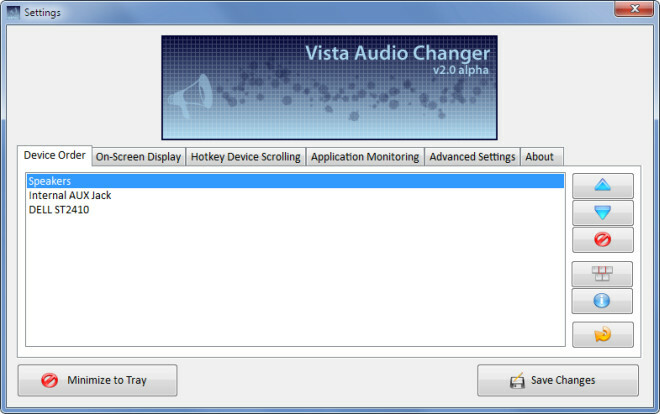
Горячая прокрутка устройства На вкладке можно установить горячие клавиши для переключения между следующим и предыдущим аудиоустройствами (в соответствии с настройкой на вкладке «Порядок устройств»). Горячие клавиши по умолчанию: CTRL + ALT + Up для следующего устройства и CTRL + ALT + Down для предыдущего устройства. Вы можете установить пользовательскую горячую клавишу, нажав на текстовое поле и нажав клавишу (например, на вкладке), чтобы установить его с комбинацией CTRL + ALT.
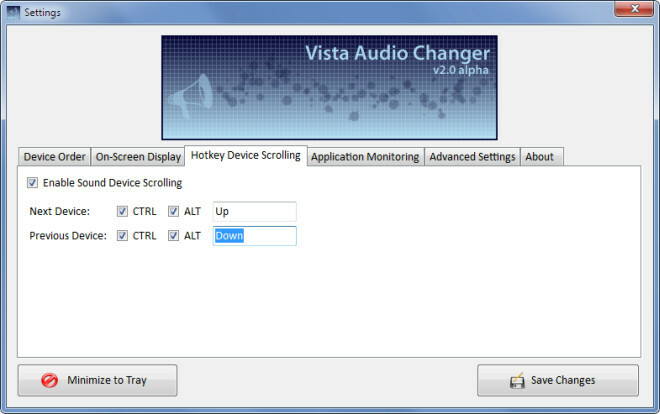
Мониторинг приложений На вкладке представлены параметры для настройки аудиоустройства по умолчанию для выбранного приложения. Как упоминалось ранее, это может быть очень удобно для назначения определенных аудиоустройств выбранным приложениям (как их аудиоустройство по умолчанию). Расширенные настройки Вкладка содержит функции для запуска Vista Audio Changer при запуске и включения уведомления о выходе.
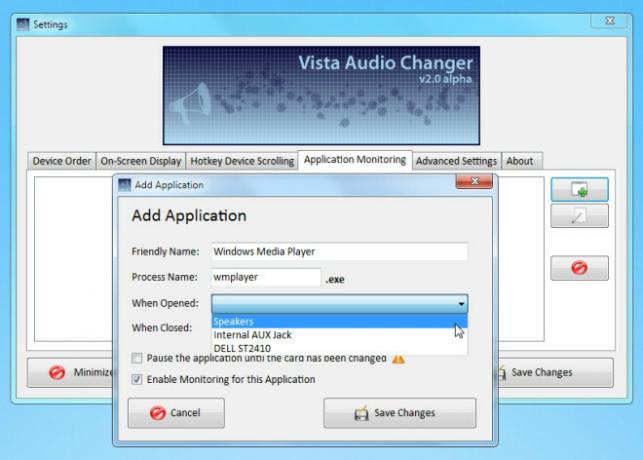
Он работает как в Windows Vista, так и в Windows 7.
Скачать Vista Audio Changer
Спасибо Кив за совет!
Поиск
Недавние Посты
Синхронизация Windows Phone 7 с Google Calendar и Windows Live Calendar
ics Sync Desktop является настольным инструментом, который может си...
Быстрый простой способ отсканировать документ в формат файла PDF [Trick]
iCopy это отличный инструмент с открытым исходным кодом, который мы...
Мониторинг и запись активности сотрудников для повышения производительности
Может быть трудно понять, достаточно ли продуктивны ваши сотрудники...

![Быстрый простой способ отсканировать документ в формат файла PDF [Trick]](/f/0ba7dc9a2654bf9b21a0b144271f72c4.jpg?width=680&height=100)
